デジタルフォトグラフィの必須ツール!
みなさんは写真撮影のときどんなファイルフォーマットで保存しているでしょうか?
プロユースではほとんどの場合Rawデータです。Rawデータはカメラネイティブのファイルフォーマットでカメラやメーカーによって異なった拡張子がファイル名に使われています。
そんなRawデータを効率よくPhotoshopで編集できるように修正・変換するアプリケーションがCamera Rawです。
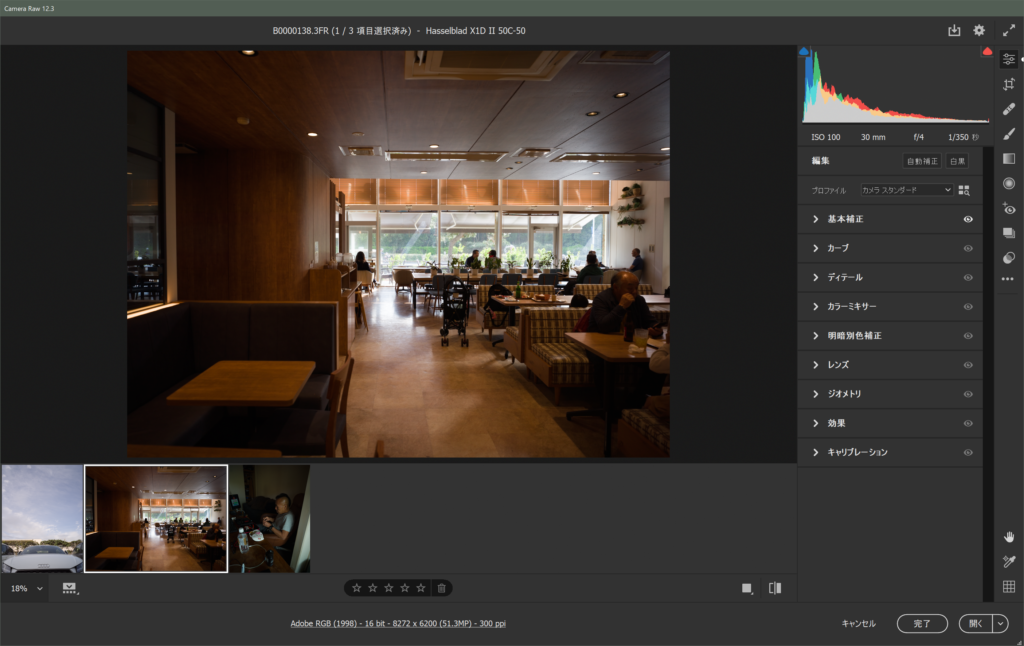
一般的に写真を撮影したらカメラのメーカーが提供する現像ソフトや、プロユースではCapture Oneなどで現像処理をすると思います。
でも自分はかなり前からCamera Rawばっかり!これは自分がグラフィックデザイナーであって、ワークフローの中でPhotoshopを使わないことはないので、わざわざインストールアプリケーションを増やす必要はないという考えがあるからです。
結局Photoshopで修正・編集するならRawデータを最高の状態で読み込みたい。PhotoshopとCamera Rawのスムーズの連携を考えるとCamera Raw以外の選択はありません。
でも、現像ソフトによってはRawデータからの変換に差があって、頑固にメーカー製のアプリでないとイヤだという派閥もあるのも事実です。
ワークフロー
Adobe Camera Rawは単体で起動するアプリではなく、主にAdobe Bridgeから写真を選んでから起動します。またPhotoshopのフィルターメニューからも実行することができます。
インターフェイス
Camera Raw 12.3で刷新を受けたインターフェイス。思ってもみないところにプルダウンメニューが隠れていたり、以前のバージョンから大きくデザインも変更になりました。部分ごとにみていきましょう。
メニューボタン
画面の右端に縦に並んでいるのが、Camera Rawの各機能へアクセスするためのボタン群です。起動時は一番上の編集が選択されています。